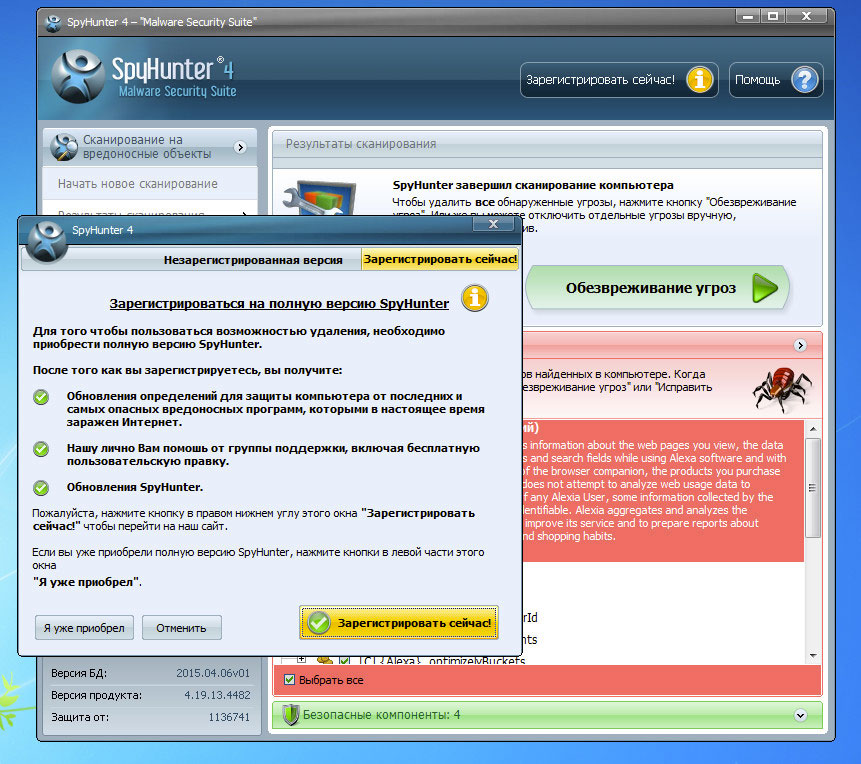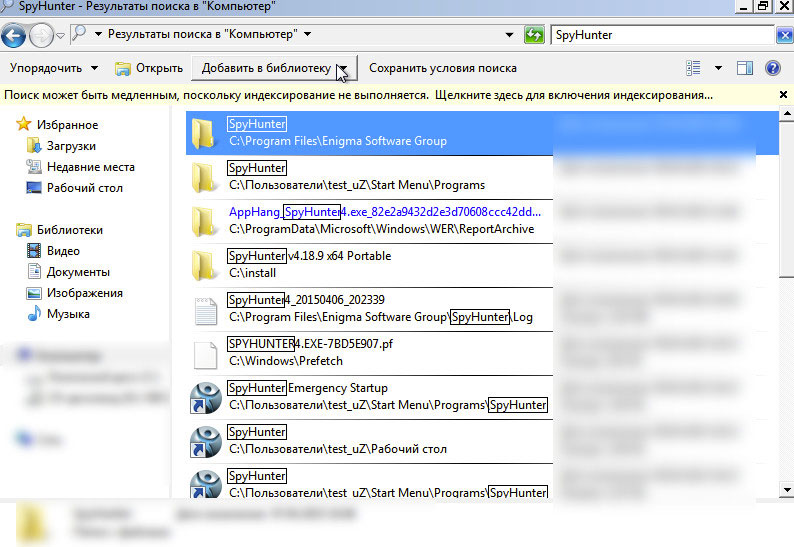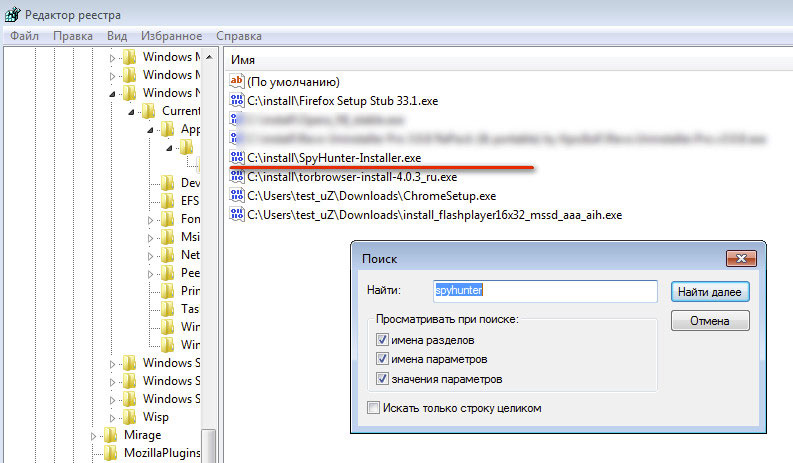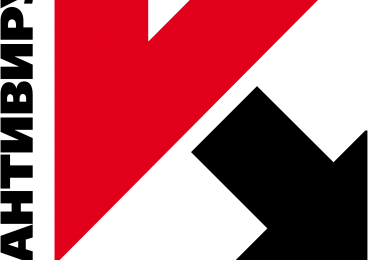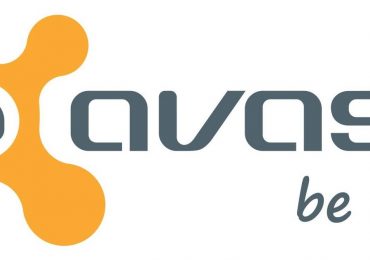Как удалить утилиту Spyhunter из Windows
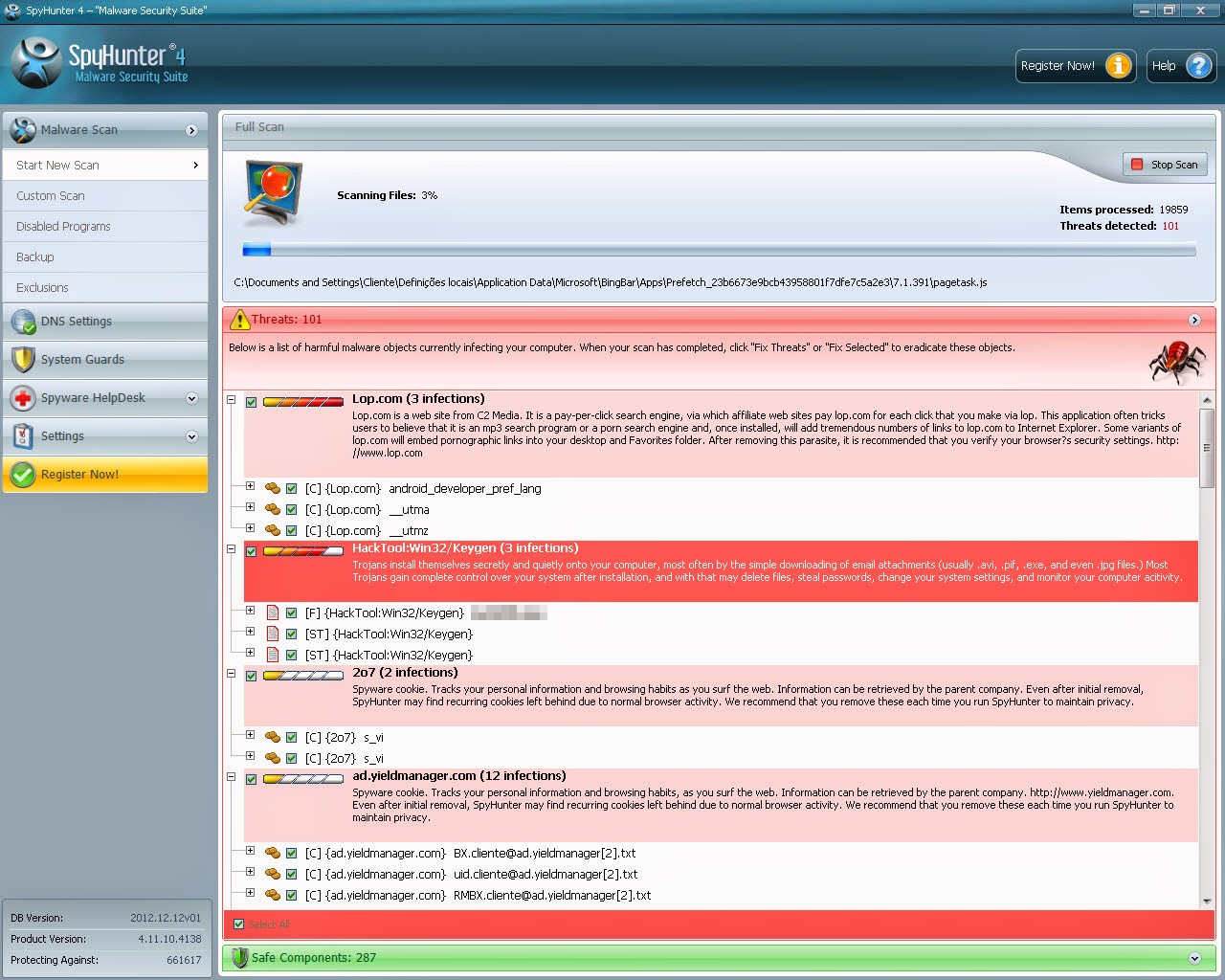 SpyHunter (охотник за шпионами) — мощная антивирусная утилита. Обладает внушительной базой сигнатур и одним из самых быстрых алгоритмов сканирования. Способна детектировать руткиты, кейлоггеры, модули Adware/SpyWare и прочую заразу, которую другие антивирусы «не видят» и пропускают в ОС. Убирает с компьютера не только файлы и папки вредоносов, но и нежелательные куки, сохранённые в браузерах, записи в реестре.
SpyHunter (охотник за шпионами) — мощная антивирусная утилита. Обладает внушительной базой сигнатур и одним из самых быстрых алгоритмов сканирования. Способна детектировать руткиты, кейлоггеры, модули Adware/SpyWare и прочую заразу, которую другие антивирусы «не видят» и пропускают в ОС. Убирает с компьютера не только файлы и папки вредоносов, но и нежелательные куки, сохранённые в браузерах, записи в реестре.
Тем не менее, наряду с очевидными преимуществами, SpyHunter имеет и весьма существенные недостатки:
- Он не удаляется из системы штатными средствами Windows. При активации
деинсталлятора (в меню «Пуск» или через «Панель управления») на рабочем столе появляется окно с рекламой и интерфейсом для покупки утилиты. - В незарегистрированной версии Spyhunter при попытке удалить найденный вирус посредством функции «Обезвреживание угроз» открывается окно с предложением зарегистрировать программу.
- Если Spyhunter не убрать из загрузки, то он автоматически приступает к сканированию разделов диска сразу же после запуска Windows.
Чтобы удалить Spyhunter из операционной системы полностью, выполните нижеописанные действия:
1. Кликните по иконке утилиты в трее левой кнопкой мыши. И выберите в функциональном меню «Выход».
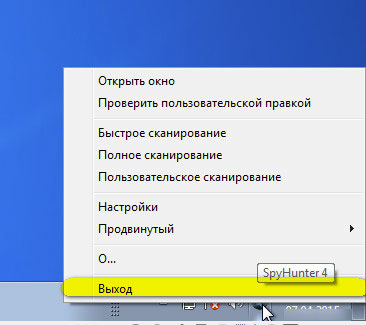
Внимание! Если значка «spyhunter» не видно, то там же, в трее, нажмите правой кнопкой мышки иконку «треугольник» (функция «Отображать скрытые значки»); он отобразится в дополнительном окне.
2. Нажмите левой кнопкой по ярлыку утилиты, расположенному на рабочем столе. В контекстном меню выберите «Свойства».
3. В панели свойства ярлыка, в графе «Рабочая папка», скопируйте путь к папке и файлам антивируса. Перенесите его в стандартный текстовый документ с расширением .txt. (Это можно сделать в системной программе «Блокнот»).
4. Перезагрузите Windows в безопасном режиме (удерживайте «F8» , пока не появится меню на чёрном фоне).
Предупреждение! Ни в коем случае не игнорируйте пункт №4 данной инструкции. В противном случае (в рабочем режиме), отдельные файлы SpyHunter удалить не получится.
5. Найдите папку утилиты (посмотрите путь к ней, сохранённый в текстовом файле). Кликните левой кнопкой по ней, а затем нажмите «Удалить».
6. Нажмите комбинацию клавиш «Ctrl+E».
7. В верхней части, в поле «Поиск», введите SpyHunter.
8. Дождитесь завершения сканирования. Отправьте найденные элементы антивируса в корзину аналогичным образом (посредством системной функции «Удалить»).
9. Очистите «Корзину», сделайте перезагрузку ОС в рабочем режиме.
10. После загрузки Windows нажмите «Win+R».
11. В командном окне «Выполнить», в графе «Отрыть», введите regedit и нажмите «Enter» (отроется редактор реестра).
12. В разделе «Правка» (горизонтальное меню) откройте «Найти…».
13. Введите на панели поиска (строчка «Найти») — SpyHunter.
14. Запустите проверку реестра по заданному запросу (кнопка «Найти далее»).
15. Выделите обнаруженный ключ реестра с названием утилиты кликом (левой кнопкой мышки), а затем нажмите «Удалить».
16. Продолжайте проверку реестра (клавиша «F3»), пока с компьютера не будут удалены все записи.
17. Проведите очистку системы утилитой ССleaner.
18. Перезапустите ПК. Откройте через Панель управления раздел «Удаление программы». Если вы сделали всё правильно, в списке проинсталированного ПО SpyHunter будет отсутствовать.